編輯評分: 用戶評分:[總計:0 平均:0] @media(min-width: 500px) { } @media(min-width: 800px) { }
EdgeGPT 是一款免費開源軟件,您可以使用它從命令行訪問 Bing AI Chat。這個開源項目基本上基於 Bing Chat 的私有 API,以便您可以從命令行訪問 AI 聊天並與 Bing 機器人交互。不僅如此,這個 EdgeGPT 還可以幫助使用 Bing 內部使用的 Dall-E AI 生成圖像。
幾個月前,在微軟成為 OpenAI 的主要股東後,Bing 推出了 AI 聊天機器人。他們現在已將 ChatGPT 集成到 Bing 中以優化搜索結果,並提供人工智能圖像生成器。問題是,您現在必須保持 Bing 網站或側邊欄打開才能提出問題並生成圖像。但如果您經常使用命令行,那麼您現在可以簡單地使用 EdgeGPT。
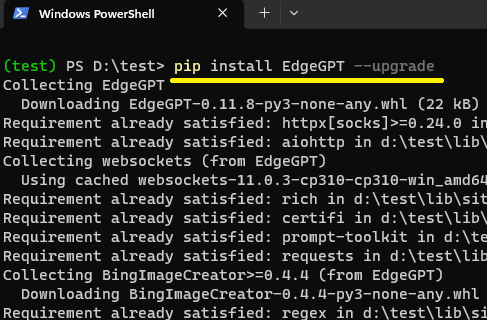
EdgeGPT 只需要通過您的憑據以 cookie 的形式進行授權,我將在稍後討論。一旦完成身份驗證部分,就可以很容易地在終端或命令行上從 Bing 獲得 AI 生成的答案。 EdgeGPT 是用 Python 編寫的,因此您可以在 Mac 上使用它。 Windows 和 Linux。
如何通過 Image Creator 從命令行使用 Bing AI Chat?
以下是使用安裝和設置 EdgeGPT 的分步指南。
確保安裝了 Python 後,打開命令提示符或終端。運行以下命令安裝 EdgeGPT: pip install EdgeGPT–upgrade
成功安裝後,您需要來自 Bing AI Chat 的 cookie。因此,請登錄 Bing Chat,然後安裝此Cookie 編輯器 Chrome 擴展程序.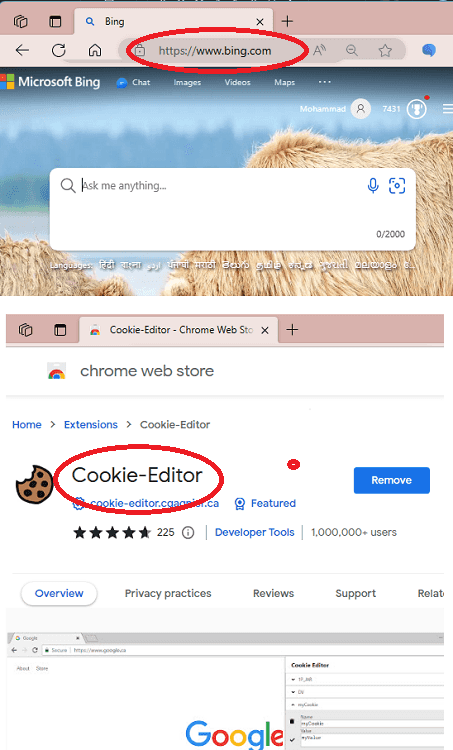 在 Bing Chat 網站上,您需要激活擴展程序,然後導出 cookie。它將把這些 cookie 保存在剪貼板上,但您需要將它們保存在文件中,即“cookies.json”。
在 Bing Chat 網站上,您需要激活擴展程序,然後導出 cookie。它將把這些 cookie 保存在剪貼板上,但您需要將它們保存在文件中,即“cookies.json”。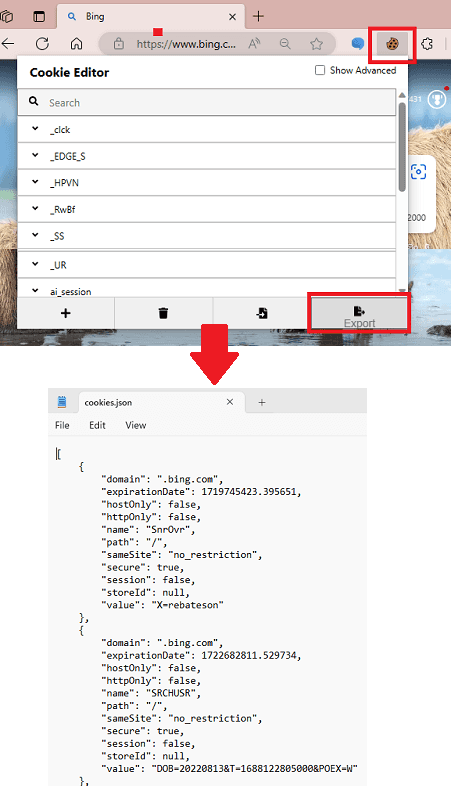 完成。
完成。
如果您正確執行了上述步驟,則您必須安裝正確的 EdgeGPT。如果您使用的是 Windows,則可以運行以下命令來測試它。如果出現 CLI 指南,則表示安裝正確。
edge-gpt.exe–help
現在,確保您保存的文件“cookies.json”位於終端和命令提示符所在的當前目錄中。使用以下命令向 AI 聊天發送文本提示並檢索答案。請參閱語法和示例命令。您可以根據需要修改提示。
語法:edge-gpt.exe–cookie-file Cookie_File–prompt Text_Prompt
示例:edge-gpt.exe–cookie-file cookies.json–prompt“如果我們取下頭盔,空間中會發生什麼”
同樣的方式,您可以使用EdgeGPT生成 AI 圖像。語法相似,但使用不同的工具。因此,請參閱下面生成 AI 圖像的語法和示例。它將生成 4 個圖像,然後保存在您在命令中指定的文件夾名稱中。
語法:edge-gpt-image.exe–cookie-file Cookie_File–prompt Text_Prompt–output-dir Output_Folder–quiet–asyncio
示例:edge-gpt-image.exe–cookie-file cookies.json–prompt”一匹粉色的馬,帶著神秘的巫師”–output-dir”./new”–quiet–asyncio
您現在可以繼續以這種方式使用 EdgeGPT,直接從您的電腦上玩 Bing AI 聊天命令行。這裡我以 Windows 為參考,但您可以在 macOS 和 Linux 上執行相同的步驟。
結束語:
如果您想知道是否可以使用 Bing AI Chat以一種更快的方式,那麼您現在可以通過 EdgeGPT 獲得一個。只需按照上面的教程進行設置,然後從命令行與 Bang 的 ChatGPT 對話即可。您只需保管好 cookie,因為它們會在一段時間後過期。因此,如果您開始收到錯誤,則可以再次從 Bing Chat 網站導出 cookie 並更新 cookie 文件。
